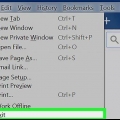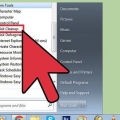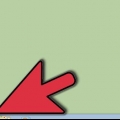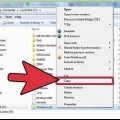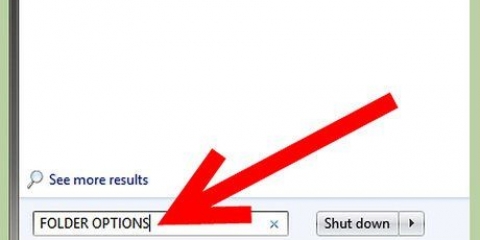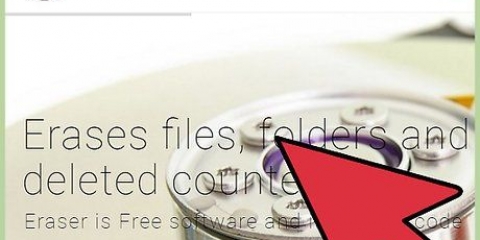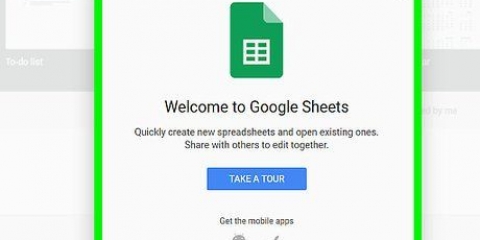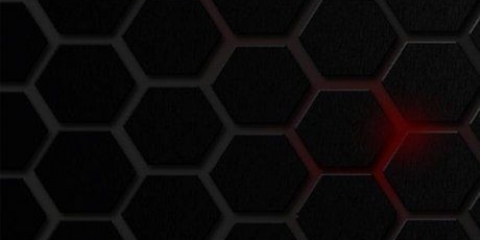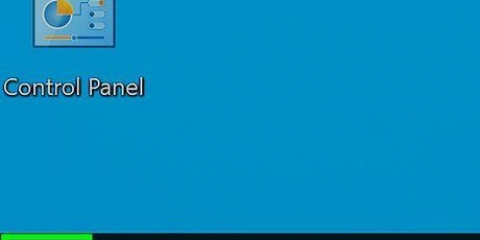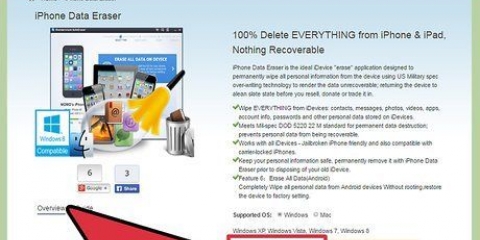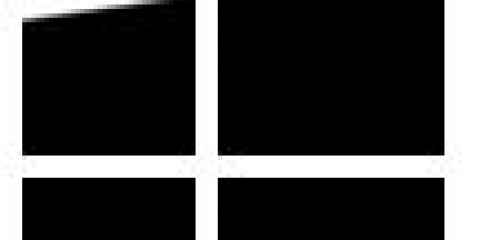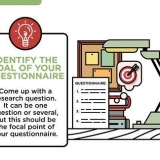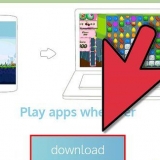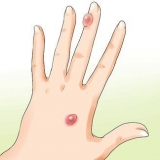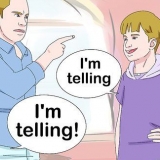Supprimer les fichiers temporaires dans windows 10
Teneur
Windows 10 crée des fichiers temporaires lors de l`utilisation de certaines applications (comme Microsoft Word) pour améliorer votre expérience. Cependant, votre PC peut créer des centaines de fichiers temporaires en une journée, ce qui peut déborder votre disque dur. Si vous avez un document ouvert dans Microsoft Word, une copie temporaire de ce document est créée toutes les quelques minutes! Ce didacticiel vous montrera comment supprimer les fichiers temporaires de votre PC à l`aide de « Nettoyage de disque », de l`application « Paramètres » et des commandes simples de la fenêtre « Exécuter ».
Pas
Méthode 1 sur 3 : Utilisation du nettoyage de disque

1. Ouvrir le nettoyage de disque. Vous pouvez rechercher "Nettoyage de disque" dans la barre de recherche de la barre des tâches et cliquer sur le premier résultat (qui est généralement l`application que vous souhaitez). C`est la méthode la plus simple et la moins lourde pour nettoyer les fichiers temporaires dans Windows 10.
- Vous pouvez également appuyer sur la touche Windows + S pour ouvrir la fonction de recherche si vous ne la trouvez pas dans la barre des tâches.

2. Cliquez pour cocher les cases à côté de "Fichiers Internet temporaires" et "Fichiers temporaires". Vous pouvez voir combien d`espace est libéré le long du côté droit des colonnes.
Les cases suggérées à supprimer sont cochées par défaut. Vous pouvez laisser ces cases et supprimer ces fichiers ou vous pouvez cliquer pour décocher la case et ne pas supprimer ces fichiers.

3. cliquer surSupprimer les fichiers. Cliquez sur `OK` pour confirmer l`action si une case apparaît. Si vous continuez, cette case disparaîtra et vous verrez une barre de progression de la suppression, qui disparaîtra une fois l`opération terminée.
Méthode 2 sur 3: Utilisation des paramètres

1. Ouvrez vos paramètres Windows
. Vous pouvez cliquer sur l`icône Démarrer, puis sur l`engrenage pour ouvrir les « Paramètres ».
2. cliquer surSystème. Ceci est une icône d`ordinateur.

3. cliquer surStockage. C`est en bas du menu à gauche.

4. Cliquez sur le lecteur sur lequel Windows 10 est installé. Il a généralement un logo Windows au-dessus d`une icône de lecteur et est souvent appelé "Ce PC".

5. cliquer surFichiers temporaires. Le nombre ici indique combien d`espace les fichiers temporaires occupent. La page suivante vous montre tous les fichiers considérés comme des fichiers temporaires, y compris les fichiers du dossier Téléchargements, les fichiers de la Corbeille et les vignettes.

6. Cliquez pour cocher les cases à côté des fichiers que vous souhaitez supprimer.

sept. cliquer surSupprimer les fichiers. Vous verrez une barre de progression de la désinstallation.
Méthode3 sur 3: Supprimer manuellement les fichiers temporaires

1. pressegagner+R pour ouvrir « Exécuter ». C`est la méthode la plus complète pour supprimer vos fichiers temporaires.

2. Tapez `%temp%` dans la case `Exécuter` et appuyez surEntrez. Vous serez dirigé vers le dossier avec tous les fichiers temporaires.

3. Sélectionnez tous les fichiers et dossiers. Vous pouvez cliquer sur le premier fichier, maintenez ⇧ Shift et cliquez sur le dernier fichier, ou vous pouvez cliquer sur le premier fichier et appuyer sur {{keypress|Ctrl|A} pour les sélectionner tous.

4. Faites un clic droit n`importe où dans le fichier et cliquezsupprimer. Vous avez besoin d`un compte administrateur pour cela.
Tous ces fichiers seront déplacés vers la corbeille et pourront être récupérés si nécessaire.
Articles sur le sujet "Supprimer les fichiers temporaires dans windows 10"
Оцените, пожалуйста статью
Similaire
Populaire